Samsungボイスチェンジャーでリアルタイム音声変換を使う方法
音声チェンジャーは、今日のデジタル世界でエンターテイメントや機能的なツールとしてますます利用されています。これには、ユニークなコンテンツを作成したり、通話時にプライバシーを確保する目的があります。Samsungはユーザーに音声チェンジャーの使用を許可しており、対応するデバイスであればリアルタイムで声を変えることができます。このチュートリアルでは、Samsungの音声チェンジャーの使い方を学び、応用し、さらに効果的で強力なデスクトップ代替ツールを紹介します。
パート1: Samsungの音声チェンジャーとは?
Samsungの音声チェンジャーは、特定のSamsungデバイスに内蔵されたアプリケーションで、ユーザーが電話をかけたり録音したりする際に音声を変えることができます。このツールは会話に楽しさと創造性を加えることを目的としており、軽い会話や自分の声を隠して匿名でいたいときに最適です。
Samsung音声チェンジャーの機能概要
Samsungデバイスの音声チェンジャーは、声を簡単に変更できるいくつかのプリセット音声効果を提供します。主な特徴は以下の通りです:
- 通話や録音中のリアルタイム音声変更。
- 深い声、高音の声、ロボット声など、複数の音声効果。
- デバイスの設定や通話インターフェースから簡単にアクセス可能。
- SamsungのOne UIとのシームレスな統合により、追加のアプリなしでスムーズなパフォーマンス。
Samsung音声チェンジャーの使用方法
Samsungの音声チェンジャーは、主にユーザー体験を向上させるための機能です。声の変更はユーモアを加えたり、通話中にユーザーのアイデンティティを隠すために使用されます。このデバイスは、友人をからかったり、異なるトーンで自分の声を聞いたりするのに便利です。また、通話中にユーザーの元の声を隠すことでプライバシーを提供します。
Samsung音声チェンジャー対応デバイス
すべてのSamsungデバイスに音声チェンジャー機能が搭載されているわけではありません。この機能は、最新のOne UIを搭載した新しいモデルやデバイスに通常搭載されています。最新の更新をサポートしていない古いバージョンのデバイスでは、この機能はサポートされていません。また、この機能はGalaxy SやGalaxy Noteなどの新しいデバイスのユーザーにのみ有益です。
パート2: デバイスでSamsung音声チェンジャーを使う方法
Samsung音声チェンジャーは、エンターテイメントコンテンツを作成したり、ソーシャルメディアのプレゼンスを向上させたり、会話に少しの楽しさを加えるのに素晴らしいツールです。また、実際の声を通話中に隠したいプライバシー重視の人々にも最適です。次に、Samsungの音声チェンジャーにアクセスして有効にする方法を学びましょう:
Samsung音声チェンジャーの設定方法
ステップ1: Galaxy Storeにアクセスします。

ステップ2: 検索バーに「Goodlock」と入力し、アプリケーションをインストールします。

ステップ3: インストール後、「Life Up」をスクロールしてクリックします。

ステップ4: 「Life Up」セクションで、「Sound Assistant」を見つけてクリックします。

ステップ5: Sound Assistantアプリを開き、「Control Media Volume」オプションをオンにします。

ステップ6: さらにスクロールし、「Voice Changer」と「Multi Sound」の両方を有効にします。

ステップ7: 「Voice Changer」をクリックし、利用可能なオプションを聞いて、使用したい声を選びます。

パート3: Samsungの音声チェンジャーの制限
Samsungの音声チェンジャーは遊び心があり便利ですが、いくつかの弱点もあります。特に、より高度な機能を求めたり、複数のデバイスに対応したものを必要としているユーザーにとっては、その制限が影響する可能性があります。以下のセクションでは、Samsungの音声チェンジャーの利用時に直面する主要なボトルネックについて説明します。デバイスの互換性から機能まで、さまざまな問題を見ていきましょう。
互換性の問題
音声チェンジャーの主な欠点は、すべてのSamsungデバイスで動作するわけではない点です。この機能は、最新のOne UIを搭載した一部のデバイスで利用可能です。古いモデルや最新のソフトウェア更新が行われていないデバイスでは、この機能はサポートされません。この制限により、古いデバイスを使用しているユーザーにとっては、機能が利用できない場合があります。
限られた音声エフェクト
Samsungの音声チェンジャーで提供されている音声エフェクトは基本的なものであり、声のモジュレーションに創造性を求めるユーザーには十分ではないかもしれません。もっと劇的な声の変化を求める場合、提供されているオプションでは満足できず、他のサードパーティ製アプリやより高度なソリューションを探さなければならないでしょう。
高度な機能の不足
Samsungの音声チェンジャーは、特定の音声チェンジャーアプリケーションやソフトウェアと比較して、カスタマイズの面で高度な機能を提供していません。プロフェッショナルなコンテンツ制作やオンラインゲーム、通話中のプライバシー確保を目的とした精密な音声操作が必要なユーザーにとっては、Samsungの音声チェンジャーは比較的シンプルな機能にとどまっています。
ユーザーフィードバックとよくある懸念
多くのユーザーは、Samsungの音声チェンジャーのシンプルさと使いやすさを評価していますが、主な要望は、より多くの機能と幅広いデバイスに対応してほしいという点です。ユーザーからのフィードバックには、音声エフェクトが少なく、カスタマイズがほとんどできないことに対する不満が多くあります。
パート4: Samsung音声チェンジャーの最適なデスクトップ代替ツール: HitPaw VoicePea
Samsung音声チェンジャーのデスクトップ代替ツールとして、強力で豊富な機能を提供するのがHitPaw VoicePeaです。このソフトウェアは、音声変更の基本的な効果にとどまらず、WindowsとmacOS両方に対応しており、すべてのプラットフォームで高度な機能を活用することができます。
この動画を見て、詳細を知る
HitPaw VoicePeaの特徴
- 豊富な音声エフェクト: HitPaw VoicePeaには、ロボット、モンスター、アニメキャラなど、さまざまな音声エフェクトが含まれています。
- リアルタイム音声変換: 通話中や録音中にリアルタイムで音声を変更できます。
- 高度なカスタマイズ: 音声のピッチ、速度、トーンを細かく調整できます。
- 使いやすいインターフェース: 初心者でも専門家でも、直感的なインターフェースで簡単に操作できます。
HitPaw VoicePeaの使い方
ステップ1: 入力と出力デバイスを選択
設定メニューに移動し、使用する予定の入力と出力デバイスをリストから選択します。

デバイスがリストに表示されない場合は、リストを更新してデバイスを検出します。「検出」機能を使って、音声の問題をトラブルシューティングします。

ステップ2: 音声エフェクトをカスタマイズ
希望する音声エフェクトを選択し、適用します。Nvidia 4GやAMD 6Gなどの高性能GPUを搭載したデバイスでは、AI技術を使用してリアルタイムで音声変更が可能です。

ステップ3: 全体設定を調整
「音声チェンジャー」を有効にし、「自分の声を聞く」機能を有効にして、選択した音声エフェクトをテストします。ノイズリダクションを有効にすることで、音声の明瞭さを保ちながら調整できます。

ステップ4: 音声設定をパーソナライズ
変更をプレビューし、アバターを使ってさらに音声を調整します。



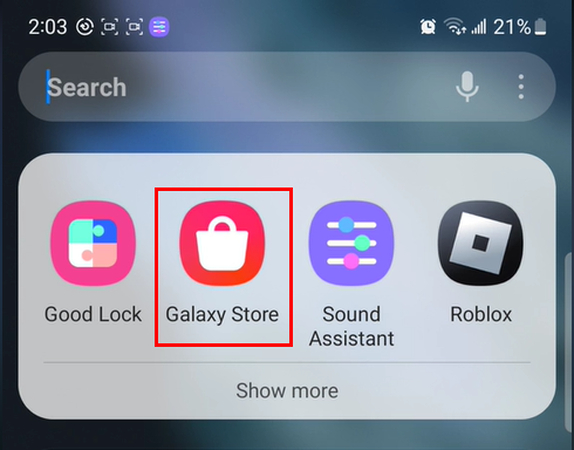
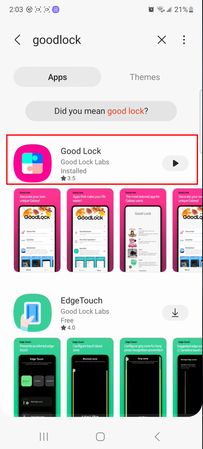
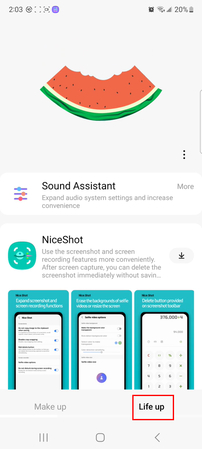
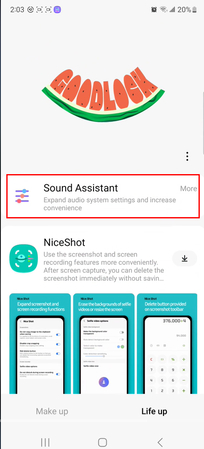
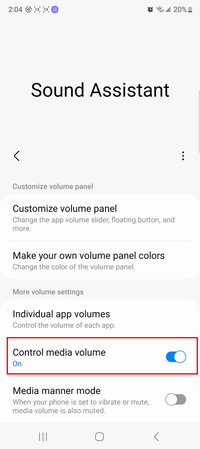
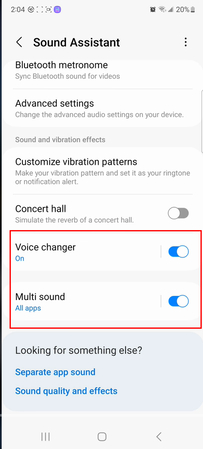
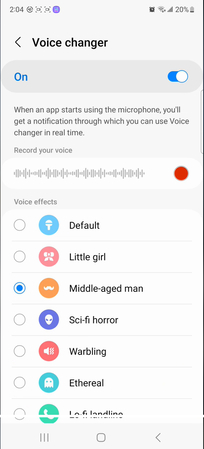





 HitPaw Edimakor
HitPaw Edimakor HitPaw Video Enhancer
HitPaw Video Enhancer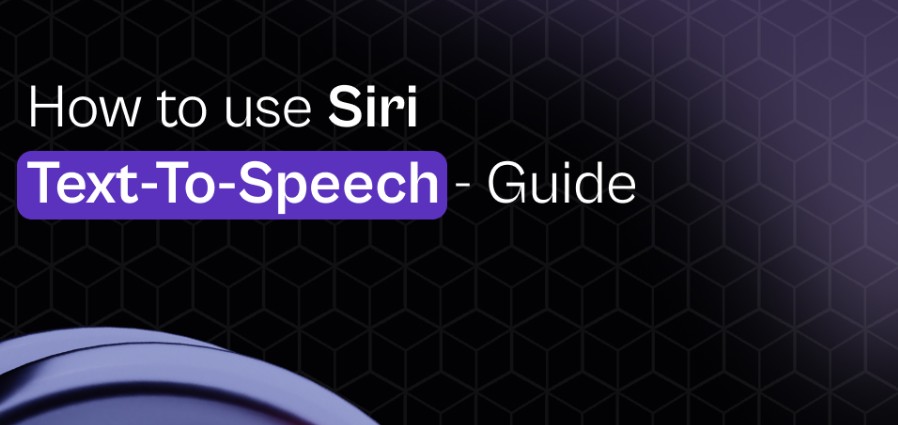
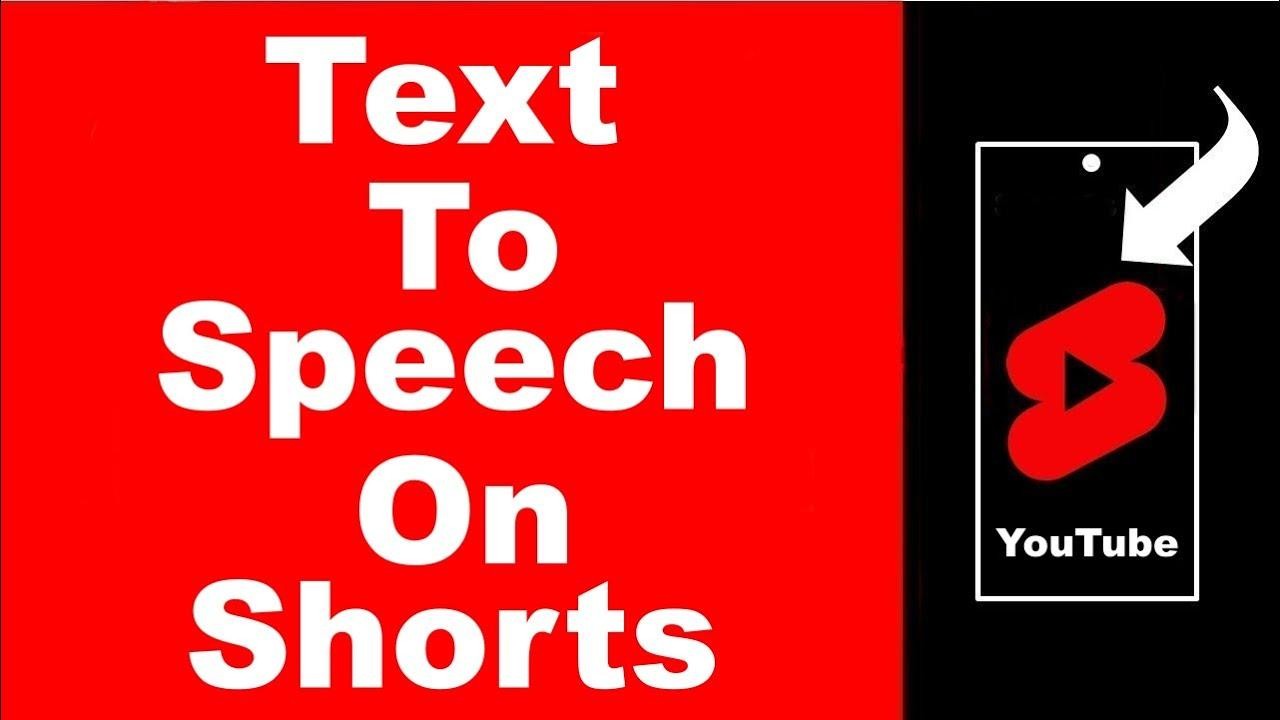


この記事をシェアする:
「評価」をお選びください:
松井祐介
編集長
フリーランスとして5年以上働いています。新しいことや最新の知識を見つけたときは、いつも感動します。人生は無限だと思いますが、私はその無限を知りません。
すべての記事を表示コメントを書く
製品また記事に関するコメントを書きましょう。